您是否曾经在使用手机时,遇到过这样一个令人困惑的现象:当您点击屏幕时,屏幕上会随机出现一个小圆点,这究竟是怎么回事呢?这个问题可能会对您的日常使用带来...
2025-05-05 2 笔记本电脑
随着科技的迅速发展,操作系统也在不断更新迭代。不少用户因为各种原因需要将华硕电脑上的操作系统重装为Win7。本文将为您详细介绍华硕电脑重装Win7的图文教程,并提供一些实用的技巧和常见问题解答,帮助您顺利完成操作系统更新。
在开始重装Win7之前,您需要做好以下准备工作:
备份数据:请确保您已备份了电脑上的所有重要数据,包括文档、图片、视频等。
获取安装介质:准备一个Win7的安装盘或U盘,确保能够启动电脑进行安装。
硬件检查:确认您的华硕电脑满足Win7的最低系统要求。
重要驱动程序:下载并保存好您华硕电脑的显卡、声卡等驱动程序,以便在重装后重新安装。
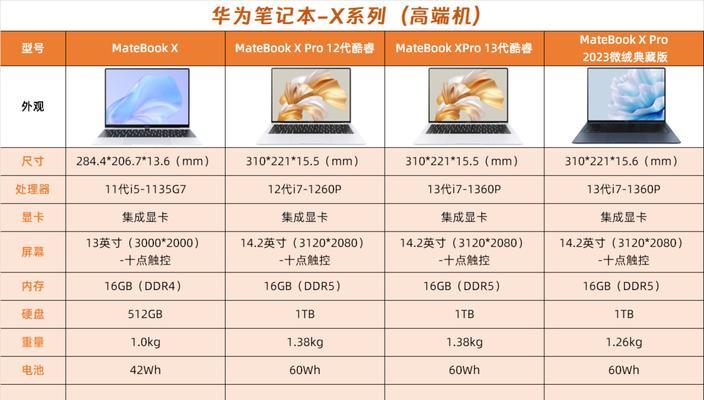
1.设置启动顺序
我们需要将电脑设置为从安装介质启动:
重启电脑,在启动过程中按下F2键进入BIOS设置。
找到“Boot”菜单,将第一启动顺序设置为您的Win7安装盘或U盘。
保存更改并退出BIOS,电脑将重启并从安装介质启动。
2.安装程序
接下来,我们开始进行Win7的安装操作:
选择语言、时间和货币格式,点击“下一步”。
点击“安装Windows”。
选择“自定义(高级)”来安装系统。
选择系统盘,通常是C盘,然后点击“格式化”。
点击“下一步”,开始安装过程。
3.完成安装
安装程序将自动运行,期间您需要等待一段时间:
按照提示完成剩下的步骤,包括设置计算机名称、创建用户账户等。
安装完成后,电脑将重启。
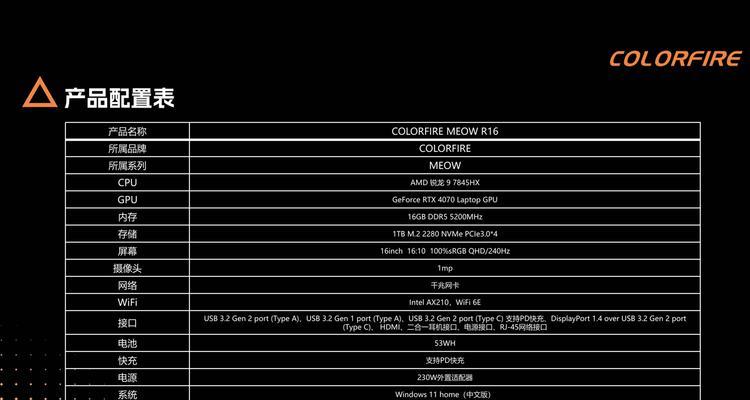
1.安装驱动程序
重装Win7后,您需要重新安装驱动程序:
插入之前下载的驱动程序U盘或光盘。
根据提示安装各硬件的驱动程序,例如显卡、声卡、网络适配器等。
重启电脑,确保所有驱动程序工作正常。
2.安装系统更新
为了保证系统的稳定性和安全性,建议安装所有可用的系统更新:
打开“控制面板”>“系统和安全”>“WindowsUpdate”。
检查更新并安装所有推荐更新。
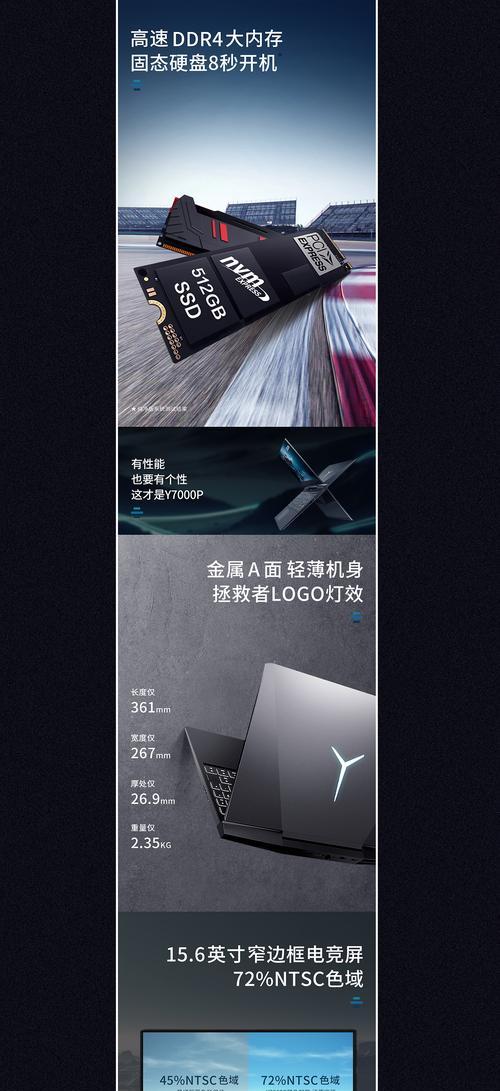
在重装Win7的过程中,您可能会遇到以下常见问题:
问题一:无法从USB启动。
解答:请检查BIOS设置,确保USB启动选项已启用。同时,请确认USB启动盘制作正确无误。
问题二:安装过程中出现蓝屏。
解答:蓝屏可能由硬件不兼容或驱动程序冲突引起,请检查硬件兼容性或尝试下载其他版本的驱动程序。
问题三:系统无法识别某些硬件。
解答:请确保已下载并安装了正确的驱动程序,或访问华硕官方网站查找最新的驱动程序。
通过本文的图文教程,您应能够轻松地在华硕电脑上重装Win7系统。请在操作过程中保持仔细和耐心,如有任何疑问,可以参考常见问题解答或寻求专业帮助。重装操作系统是一个重要的步骤,正确执行可以确保您的电脑运行更加稳定和安全。祝您使用电脑愉快!
标签: 笔记本电脑
版权声明:本文内容由互联网用户自发贡献,该文观点仅代表作者本人。本站仅提供信息存储空间服务,不拥有所有权,不承担相关法律责任。如发现本站有涉嫌抄袭侵权/违法违规的内容, 请发送邮件至 3561739510@qq.com 举报,一经查实,本站将立刻删除。
相关文章
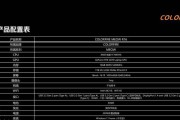
您是否曾经在使用手机时,遇到过这样一个令人困惑的现象:当您点击屏幕时,屏幕上会随机出现一个小圆点,这究竟是怎么回事呢?这个问题可能会对您的日常使用带来...
2025-05-05 2 笔记本电脑
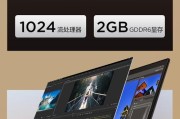
苹果作为全球知名的科技巨头,不断以其创新的科技和人性化设计塑造现代数字生活。在众多功能中,有些可能还未被广泛认识或充分利用。本文将详细介绍苹果产品中值...
2025-05-05 2 笔记本电脑

随着智能手机的普及和移动支付的发展,微信支付成为了中国乃至一些其他国家和地区日常生活中不可或缺的一部分。使用微信支付时,不少用户会通过与苹果公司的合作...
2025-05-05 2 笔记本电脑
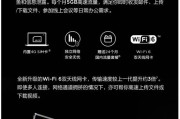
电脑作为现代办公和娱乐的重要工具,其稳定性和性能对工作效率和游戏体验有着极大的影响。在搭建或升级电脑时,除了关注CPU、显卡等核心硬件,线材的选择也不...
2025-05-05 2 笔记本电脑

在这个信息飞速发展的时代,我们依赖于电脑和手机等设备来管理日常事务。无论是工作、学习还是娱乐,多设备协同工作已经变得至关重要。但如何高效地在电脑和手机...
2025-05-05 2 笔记本电脑
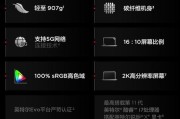
在当今的数字时代,iPad已成为我们日常生活中不可或缺的一部分,无论是在学习、工作还是娱乐方面,它都能提供便捷的体验。有时,我们可能需要捕获屏幕上的多...
2025-05-05 2 笔记本电脑